【レビュー】Thunderbolt3対応DAS型「Drobo 5D3」- ハードウェア設定

iMac ProとiMac 5K
iMac 27inch(Late 2012)から買い替えるのにWWDCで「iMac Pro」が発表され「iMac 5K」と悩んでいました、年末に来て「iMac Pro」の正式価格やベンチマークが公開されました
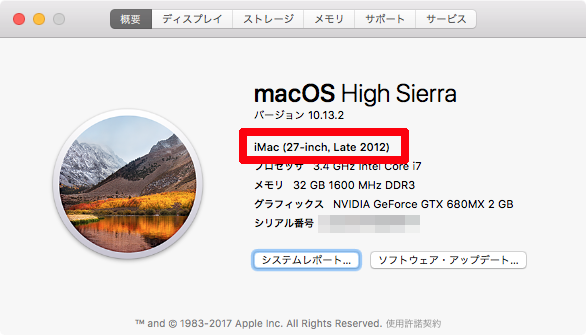
「AppleInsider」のレビュー記事は大変参考になり、動画をメインにしない私にとってはiMac 5Kの方がメリットがあることがはっきりしたので、価格差の分をiMac 5Kのメモリを64GBにしデータを安全に保存するためにRAIDを導入することにしました
これまでのiMac 27inchはデュアルモニタとして使用しました
DASか?NASか?
これまで何度か外付けHDDを飛ばしていたので、RAWで撮影した写真は2台のHDDへ保存、それ以外のデータのHDDやTime Machine用のHDDやら6台のHDDに分散してどれがどれやら解り難い状態だったので、すっきりさせたいと言う思いがありました
外からアクセスすることも殆どないし、そんな場合はDropboxやiCloudと同期を取れば良いかと・・・早さと大画面は正義の思いがありNASではなくDAS(Direct-Attached Storage)型に
NASでは色々と選択肢はあるのですが、DAS型でRAIDの知識を必要とせずに利用できると言うことで「Drobo」の導入を決めました
候補は「Drobo 5C」と「Drobo 5D3」、今後の事とスピードを考えて出費は増えますが「Drobo 5D3」にしました
届いてみると、思っていた以上に大きく重たいのが第一印象です

ハードウェア設定
STEP 1. Drobo Dashboardのダウンロード
- ブラウザでDoroboの「Choose your Drobo to access latest software, firmware and interactive Setup Guide」にアクセスします
- 型番を選択します
- 「Drobo Dashboard 3.1.5 for Mac」を選択しダウンロードしますます
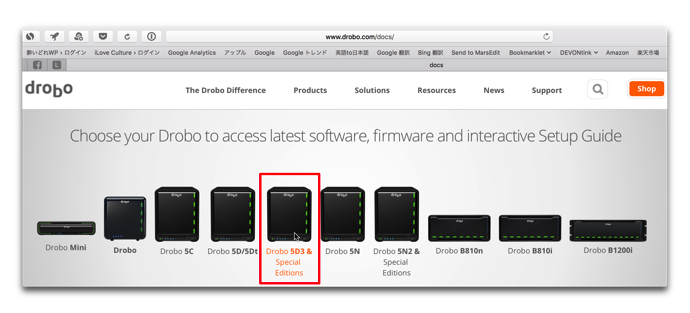
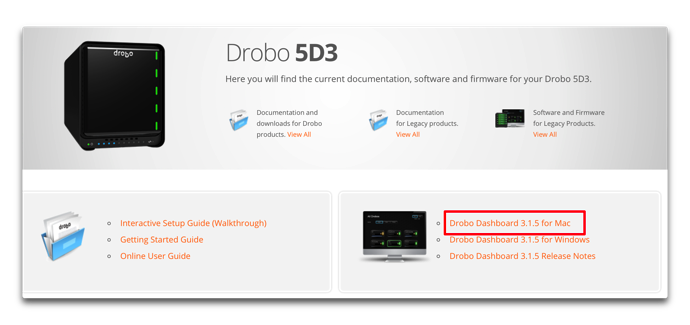
Drobo Dashboardのインストールに続きます


LEAVE A REPLY